Доброго времени суток.
Я предполагаю, что каждый любитель игр (по крайней мере хотя бы с небольшим опытом) знает что такое FPS (количество кадров в секунду). По крайней мере, те, кто сталкивался с тормозами в играх — знают точно!
В этой статье я хочу рассмотреть самые популярные вопросы, относительно этого показателя (как его узнать, как повысить FPS, какой он вообще должен быть, отчего зависит и т.д.). Итак…
Как узнать свой FPS в игре
Самый простой и быстрый способ узнать какой у вас FPS — установить специальную программу FRAPS. Если вы частенько играете в компьютерные игры — она достаточно часто будет выручать вас.
FRAPS
Если сказать коротко — то это одна из лучших программ для записи видео из игр (записывается все, что происходит у вас на экране). Причем, разработчики создали специальный кодек, который почти не нагружает ваш процессор сжатием видео, благодаря чему, при записи видео из игры — компьютер не тормозит! В том числе, FRAPS показывает количество FPS в игре.
✅ ТОП 5 ПРОГРАММ ДЛЯ ИЗМЕРЕНИЯ ФПС В ИГРАХ | КАК ПОВЫСИТЬ ФПС В ИГРАХ
Есть один недостаток в этом их кодеке — видео получаются достаточно большими и в последствии их нужно редактировать и конвертировать в каком-нибудь редакторе. Программа работает в популярных версиях Windows: XP, Vista, 7, 8, 10. Рекомендую к ознакомлению.
После установки и запуска FRAPS, откройте раздел « FPS » в программе и установите горячую клавишу ( у меня на скрине ниже — это кнопка F11 ).
Кнопка для показа FPS в игре.
Когда утилита работает и кнопка задана — можно запускать игру. В игре в верхнем углу (иногда правом, иногда левом, в зависимости от настроек) вы увидите желтые цифры — это и есть количество FPS (если не видите — нажмите горячую клавишу, которую мы задали в предыдущем шаге).

В правом (левом) верхнем углу отображается желтыми цифрами количество FPS в игре. В данной игре — FPS равен 41.
Какой должен быть FPS, чтобы комфортно играть (без лагов и тормозов)
Здесь сколько людей, столько и мнений
Вообще, чем больше количество FPS — тем лучше. Но если разница между 10 FPS и 60 FPS — заметит даже далекий от компьютерных игр человек, то разницу между 60 FPS и между 120 FPS — не каждый опытный игроман разберет! Попробую ответить на такой спорный вопрос, так как вижу это сам…
1. Разновидность игры
Очень большая разница в требуемом количестве FPS вносит сама игра. Например, если это какая-нибудь стратегия, где нет быстрых и резких смен ландшафта (например, пошаговые стратегии) — то вполне комфортно можно играть и на 30 FPS (и даже менее). Другое дело какая-нибудь быстрая стрелялка, где от вашей реакции зависит напрямую ваши результаты. В такой игре — кол-во кадров меньше 60 может означать ваше поражение (вы просто не будете успевать реагировать на движения других игроков).
Так же вносит определенную ноту тип игры: если вы играете по сети — то количество FPS (как правило) должно быть выше, чем при одиночной игре на ПК.
Если у вас обычный LCD монитор (а они идут в большинстве 60 Гц) — то разницу между 60 и 100 Гц — вы не заметите. Другое дело, если вы участвуете в каких-нибудь сетевых играх и у вас монитор с частотой на 120 Гц — тогда есть смысл повысить FPS, как минимум до 120 (или чуть выше). Правда, кто профессионально играет в игры — тот лучше меня знает какой монитор нужен :).
В целом, для большинства любителей игр, комфортным будет 60 FPS — и если ваш ПК тянет это количество, то больше и нет смысла выжимать из него…
Как увеличить количество FPS в игре
Довольно сложный вопрос. Дело в том, что низкое количество FPS, как правило, связано со слабым железом, а увеличить FPS на значительную величину со слабого железа — практически нереально. Но, все таки, кое, что можно, рецепт ниже…
1. Очистка Windows от «мусора»
Первое, что рекомендую сделать — это удалить все мусорные файлы, неверные записи в реестре и пр. из Windows (коих скапливается достаточно много, если хотя бы раз-два в месяц не чистить систему). Ссылка на статью ниже.
2. Ускорение видеокарты
Это довольно действенный метод. Дело в том, что в драйвере на видеокарту, обычно, заданы оптимальные настройки, обеспечивающие среднюю по качеству картинку. Но, если задать специальные настройки, которые несколько убавят качество (часто не заметно для глаза) — то количество FPS вырастает (никак не связано с разгоном)!
У меня на блоге было парочку статей на эту тему, рекомендую ознакомиться (ссылки ниже).
3. Разгон видеокарты
Ну и последнее… Если количество FPS выросло незначительно, а ускорить игру — желание не пропало, можно попробовать разогнать видеокарту (при неумелых действиях есть риск испортить оборудование!). Подробно о разгоне рассказано ниже в моей статье.
На этом у меня все, всем комфортной игры. За советы по увеличению FPS — буду весьма признателен.
Источник: pcpro100.info
Как показывать ФПС в играх?
В настройках нужно перейти в «Расположение HUD». А затем в разделе «Счетчик частоты кадров» указать угол монитора, где удобно отображение счетчика. Теперь через NVIDIA Geforce Experience можно включить показ счетчика fps в играх, нажав Alt+F12 (по умолчанию).
Как включить показ FPS?
- Для того чтобы включить показатель FPS в CS:GO вам достаточно открыть консоль и написать команду «cl_showfps 1»
- ПОЛЕЗНАЯ СТАТЬЯ: Как стоять и крутиться чтобы не забанили
- FPS (frame per second) — это фактически потенциальное выводимое количество замены кадров в секунду.
Как посмотреть фпс в играх с помощью Фрапса?
Откройте Fraps двойным щелчком мыши на значок на рабочем столе или с помощью строки системного поиска. На главном экране щелкните вкладку General (Общие). Установите флажок рядом с опцией Monitor Aero Desktop (DWM) и перезапустите программу. Проверьте, показывает ли Flaps частоту кадров FPS.
Какой программой смотреть FPS в играх?
- Fraps.
- СAM.
- FPS Monitor.
- Overwolf.
- MSI Afterburner.
- nVidia GeForce Experience.
- Вопросы и ответы
Как включить счетчик фпс в Рдр 2?
RDR2Fps (FPS Counter) – достаточно простой и удобный внутриигровой счетчик, позволяющий вам посмотреть ФПС, не отрываясь от игрового процесса. Эта программа отображает ФПС прямо во время игры. Для активации или деактивации счетчика следует нажимать F9.
Как включить счетчик фпс в виндовс 10?
- Windows 10 имеет встроенный счетчик FPS, скрытый в малоизвестной панели Xbox Game Bar . .
- Если вы не видите плавающую панель «Производительность», найдите кнопку меню на панели в верхней части экрана и нажмите «Производительность», чтобы отобразить ее.
- Щелкните параметр «FPS» в плавающем окне «Производительность».
Как включить счетчик фпс на андроид?
- Запустите приложение, нажав на его ярлык
- Нажав на плюсик, выберите приложение, в котором нужно проверить производительность
- Тапните на добавленное в список приложение, и оно запустится с отображением количества FPS.
Как сделать чтобы показывало фпс в играх стим?
- Запускаем Стим и входим со своего аккаунта.
- В «Библиотеке» выбираем нужный нам пункт со списка, жмем правой кнопкой мыши и переходим в подменю «Свойства».
- Во вкладке «Общие» находим и жмем кнопку «Установить параметры запуска…».
- Теперь в поле вводим команду «-console».
Как включить отображение FPS в играх Steam?
Чтобы активировать его, откройте Steam, щелкните пункт меню Steam в верхнем левом углу экрана и выберите «Настройки» в раскрывающемся меню. Откроется новое окно. Кликните на пункт меню «В игре». Вы увидите раскрывающийся список «Отображение частоты кадров» в основной части экрана.
Как посмотреть фпс в играх nVidia?
- Запускаем GeForce Experience.
- Открываем меню — Открыть внутриигровое наложение
- переходим в настройки (значек шестеренки)
- заходим в блок Счетчик частоты кадров и выбираем положение счетчика FPS.
Почему фрапс не показывает фпс в играх?
Несовместимость с DirectX 12
Разработчики подтвердили, что текущая версия Fraps не будет работать с DirectX 12. . Перейдите в списке на проблемную игру, в ходе которой Fraps не показывает FPS. Щелкните правой кнопкой мыши на ней и выберите Свойства из контекстного меню. Кликните на опцию Установить параметры запуска.
Как узнать фпс в игре Ведьмак 3?
Для этого откройте настройки приложения от Valve, перейдите в раздел In-Game («В игре») и проставьте соответствующую галочку, после чего примените изменения. Дело сделано, теперь искомый параметр виден во всех запускаемых видеоиграх (за редким исключением, что можно списать на баги).
Как настроить MSI Afterburner для показа фпс?
- Откройте свойства программы MSI Afterburner нажав на шестеренку настроек.
- В открывшемся окне перейдите во вкладку Мониторинг найдите пункт Частота кадров.
- Активируйте пункт Частота кадров установив галочку и ниже отметьте Показывать в ОЭД.
Сколько фпс может видеть человеческий глаз?
Единственное исключение — некоторые стандарты 3D-кинопроекции, в которых используется удвоенная частота 48 кадров в секунду для проекции стереопары. При этом, для каждого глаза частота остается привычной — 24 кадра в секунду.
Источник: kamin159.ru
Как устранить падение FPS в играх на условно игровых ноутбуках (или избавляемся от троттлинга за 5 минут)
Решение проблемы с резким падением производительности в играх, когда спустя некоторое время начинается просадка FPS (в моём случае это было замечено в GTA V, а FPS падал со 120 до 25 к/с).
Для тех, у кого нет времени: знаю, что иногда хочется быстро найти решение сформулированное в 2 предложениях вместо того, чтобы читать много текста, так что, кому не интересен анализ, прошу сразу пройти в раздел «Решение» и нижеследующий. В любом случае, всем спасибо за внимание.
Дисклеймер: всё, что вы делаете с вашим железом и софтом, вы делаете на свой страх и риск. Это ваша ответственность, не моя! =)
Зачем было писать и в чём новизна
Описанный способ не очевидный, но он оказался крайне эффективным и, видимо, единственно работающим в данном случае. Ни на форумах, ни в статьях, ни в многочисленных видео на Ютюб про троттлинг и повышение производительности ноутбука, я нужного совета не нашёл (но это не помешает привести эти советы тут списком, вдруг кому поможет). Описанный же способ может помочь как владельцам тонких ноутбуков Dell с выделенной видеокартой и процессором Intel, так и, вероятно, владельцам тонких ноутбуков других брендов. Вероятно, аналог описанных ниже настроек есть во многих моделях, особенно одной из них, напрямую связанной с процессором.
Краткая предыстория
Недавно, наконец, решил приобрести новый ноутбук взамен любимого старичка 2011 года, который я некогда просто проапгрейдил, добавив RAM и SSD и которого до некоторых пор мне вполне хватало. Но всё меняется и наконец настал момент, когда пришлось признать, что старый ноут уже не вполне актуален, 2023 год на дворе всё-таки. После чего встал вопрос замены, а вместе с ним и определения критериев выбора.
Поскольку про игрушки я забыл уже много лет назад: семья, работа, как-то нет на них времени, выбирали новый ноут с женой (т.к. предполагалось, что она тоже будет им пользоваться) преимущественно по другим критериям, основные:
Но несмотря на это я решил, что если уж и будем брать компактный лэптоп, то возьмём не с одним лишь интегрированным, а с выделенным видеоадаптером (ей может потребоваться работа с 3D графикой, а мне. вдруг всё-таки захочется часок-другой побегать в ГТА 5?). Так что пришлось добавить в критерии ещё один:
- Высокая производительность в 3D-приложениях (и в частности, в играх)
Разумеется, это уже само по себе подразумевает выделенный видеочип, как следствие, пришлось поискать среди возможных конфигураций что-то с видеочипом помощнее, но так, чтобы не в ущерб тонкости корпуса, а это, безусловно, уже непростая задача.
Итоги выбора и конфигурация
Изучив рынок тонких ноутбуков на момент Июня 2023 года, выяснил, что лучшее, что можно найти из выделенных видеокарт под данный форм фактор — это GeForce MX570, 2 Gb GDDR6.
Что это такое по производительности? На самом деле, довольно неплохо. Согласно сводной таблице, представленной в рейтинге мобильных видеокарт 2023 на одном из сайтов, данная — относится пусть и не к топовой категории, но к GPU с высоким уровнем производительности (что воодушевляло).
В итоге, выбор пал на Dell Inspiron 14 5420 со следующей конфигурацией:
RAM: 16 Gb
CPU: 12th Gen Core i5-1235U, 1.30 GHz
Dedicated video: GF MX570, 2Gb
SSD M2 512 Gb

Проблема
Ну и конечно же, первое что я сделал после завершения начальной настройки, это поставил GTA5 + MSI AfterBurner (FRAPS показался не таким удобным), чтобы протестировать максимальную производительность данного агрегата, имея возможность контролировать температуры GPU, CPU и FPS который выдаёт игра на разрешении 1920×1080 и на приблизительно средних настройках графики (что-то средне поставил, что-то низко, а что-то очень высоко). Всё шло прекрасно, FPS был порядка 120 и я уже было решил пойти настройки, чтобы добавить качества, но. меня ждал неприятный сюрприз. Спустя 20 минут игры FPS стал проседать и в какой-то момент упал до критически низких 25-30 каров / сек. При этом было не вполне понятно что происходит, ведь только что, в такой же сцене, он был космическим!
Анализ
Сначала я подумал, что всему виной малый объём видеопамяти и что со временем она просто забивается, проверил расход, её оказалось достаточно. А потом было замечено, что если поставить игру на паузу и минут через 10 её возобновить, то мы снова получаем FPS в заветные 120 кадров! Правда минут на 15. Также, я заметил, что и без паузы есть некоторые бесконечные циклы подъём — спад. И вот тогда подозрение пало уже на троттлинг, поскольку оказалось, что есть взаимосвязь между снижением FPS и температуры. Вот вроде всё хорошо при температурах ЦП и ГП в районе 69°С, а потом вдруг начинается просадка и температуры падают синхронно, вплоть до 64°С
В процессе выполнения стресс-тестов в AIDA64 и бенчмарка в проприетарной программе Intel Extreme Tuning Utility и последующего анализа результатов, я увидел, что при достижении температуры в 85°C. проц тотально сбрасывает частоты с 3,9 ГГц аж до 1,2 ГГц и сразу охлаждается. Это заставило меня задаться двумя вопросами:
1. Как заставить его НЕ сбрасывать частоты так сильно с одной стороны и.
2. Как заставить его НЕ нагреваться так сильно с другой стороны. Понятно, что это опасно и, в моём понимании, ЦП просто не нужно работать постоянно на максимальной частоте, это избыточно.

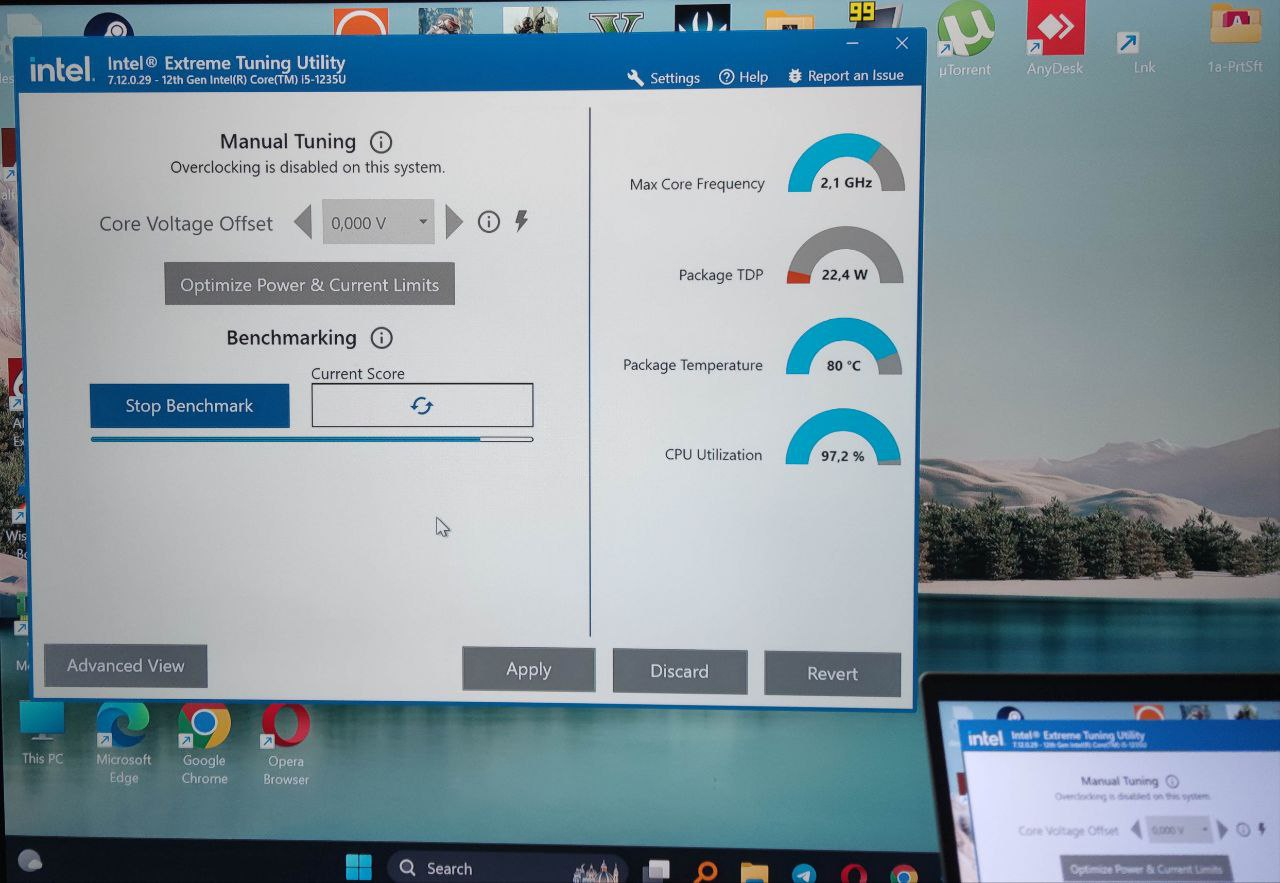
Решение
В общем, попробовав почти всё из советов с форумов и роликов про троттлтнг на Ютюбе (лично мне ничего не помогло), я полез в последнее пристанище, в BIOS. Надежды на то, что я там что-то найду было мало, но я ошибся. БИОС моего бука оказался богатым на настройки и именно там я нашёл то, что искал, конкретно, следующие настройки:
- Во вкладке Power есть параметр Thermal management имеющий несколько режимов. По дефолту он был установлен в Optimized (что в теории должно обеспечивать баланс между температурами и производительностью, а на практике — больше бережёт кулер, срезая performance). Также, там же можно выбрать пункт Cooling, но вероятно, это будет ещё хуже, поэтому я выбрал режим Ultra Performance и сразу же после перезагрузки произошло чудо: с производительностью стало прям ОЧЕНЬ хорошо!
Там где в ГТА5 начинались просадки до 25 каров через 15 минут игры, теперь держался стабильный FPS 60 кадров. Фактически он мог бы быть даже больше, но ранее я ограничил FPS до 60 в настройках приложения NVIDIA в надежде, что это поможет с перегревом. Логика была такая: зачем нагружать видюху прорисовкой лишних кадров, если глаз всё равно уже не видит разницы? И хотя это логично (поэтому настройку я оставил), рассчёт всё же не оправдался, ситуацию с троттлтнгом это не особо изменило, а вот изменение в Thermal management в BIOS изменило всё кардинально. Но. появилась другая проблема. Под нагрузкой сильно поднялись температуры, что довольно опасно:
— ЦП 95°С
— ГП 80°С.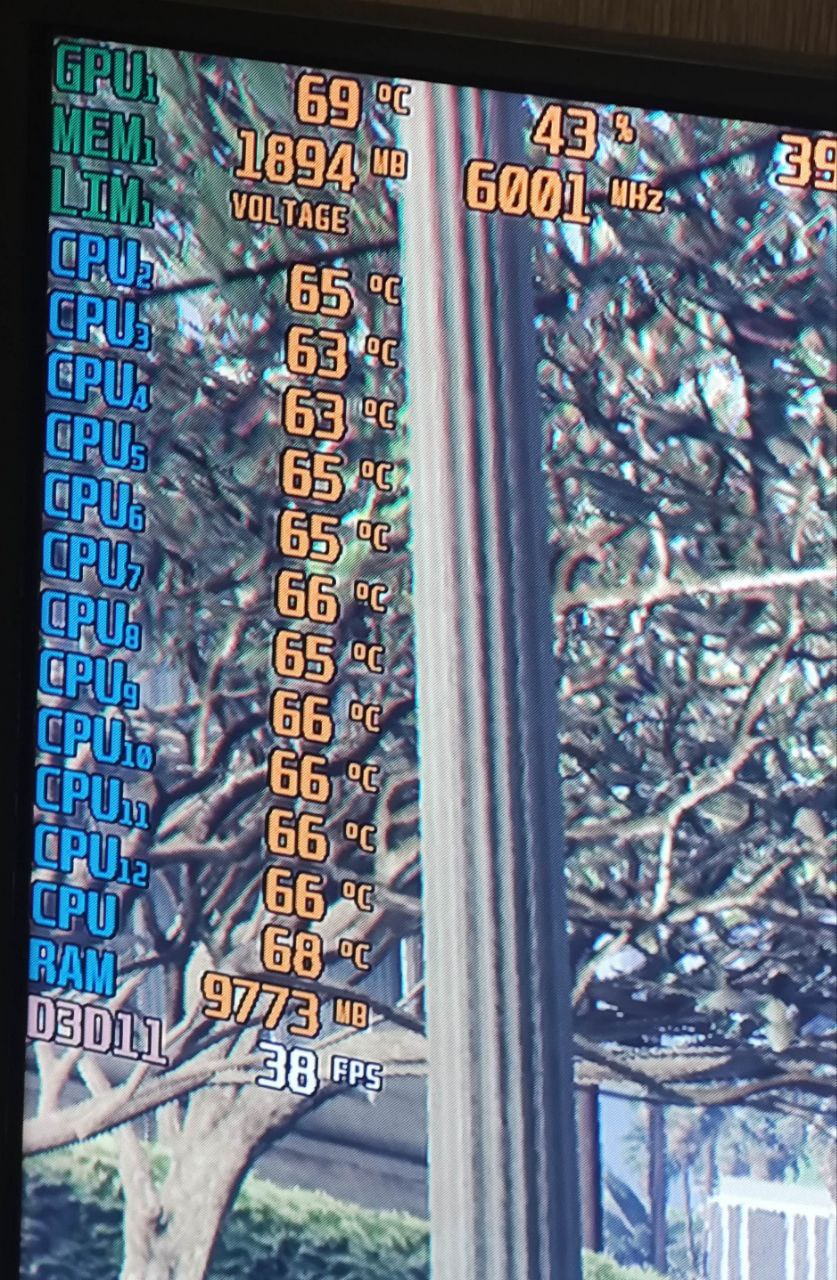

2. С этим помогла другая настройка и снова в BIOS: во вкладке Performance есть пункт Turbo boost, по сути, это верклокинг в случае высокой нагрузки. Да, это позволяет выжать лишние 10 FPS там, где и так 110, но во первых, это не особо нужно, а во вторых, довольно остро стояла проблема нагрева, поэтому Турбо буст был просто выключен. И каков же итог?
После перезагрузки FPS в игре был всё ещё на приличном уровне (55-60) кадров, при этом, температуры поднимались 65-70 градусов, что вполне приемлемо как для ЦП, так и для ГП. И да, друзья, в моей ситуации это была победа!
Ещё советы
Ну а здесь я добавлю остальные советы по борьбе с падением производительности (в т.ч. из-за тротлинга), с которыми я когда-либо сталкивался. Если что-то забыл — буду рад увидеть дополнение в комментах.

- Режим High Performance в настройках батареи в Windows.
Штука очевидная, как и то, что не нужно пробовать играть когда ноут работает от батареи, ТОЛЬКО когда он подключен к сети, иначе о какой-то производительности не будет и речи. - Подъем ноутбука над поверхностью стола (думаю, про то, что не стоит им пользоваться на мягкой поверхности вроде кровати, и так всем понятно).
Подъём действительно даёт профит в пару градусов. Самый простой способ осуществить — подложить под низ пару ластиков. Дёшево и эффективно. - Охлаждающая подставка для ноутбука (англ. Cooling pad)
На мой взгляд, действительно может снизить температуры, но судя по тестам разных подставок, как правило, на 4-6 градусов. В моём случае этого было не достаточно. К тому же, если надумаете брать, будьте осторожны, рынок заполнен совершенно бесполезными моделями, которые не делают даже этого. В частности, даже просто подъём ноута над столом иногда делает больше, поэтому если уж тратить на это деньги, нужно выбирать хорошую подставку, которая реально делает свою работу. В этой нише есть исключения и есть пара моделей которые могут снизить температуру градусов на 10-15 (хотя сам их пока не тестил). - Снижение максимального FPS до 60 кадровв настройках приложения видеокарты
(e.g. Nvidia Control Panel)
Можно снизить в игре, но лучше сделать в настройках видеоадаптера в проприетарной программе, которые напрямую влияют на видеодрайвер. Лично моё мнение — вещь правильная, т.к. большинство людей всё равно не улавливают разницы между 60 и 120 кадрами. Мне кажется, что начиная с 60, просто физически невозможно увидеть разницу. Зачем же тогда нагружать видеокарту бесполезными расчётами? Как — можно погуглить или прочитать тут - Best performance в настройках видеодрайвера.
Там же есть настройки качества: - Адекватные настройки графики в игре
Поставьте программу, показывающую FPS в реальном времени (самая простая — это FRAPS) и поэкспериментируйте отдельно с каждой настройкой, взвешивая то, как изменение её влияет на ФПС и насколько для вас критично влияние этой настройки на графику. - Андервольтинг процессора (CPU undervolting)
Даёт уменьшение температур. Идея в том, что если нет троттлинга — нет тотального снижения производительности.
Можно выполнить в программах Intel Extreme Utility / AMD Ryzen master).
Не эксперт в этом (и лучше проверьте дополнительно), но как я понял, общий принцип такой, сразу понижаем вольтаж на -100 mV, делаем тест, смотрим что всё стабильно, ничего не виснет, никаких синих экранов. Если всё в порядке, потом понижаем с шагом в 5-10 mV с тестированием после каждой итерации. - Снижение частот работы процессора
Операция противоположная разгону. Можно использовать софт из предыдущего пункта. Прежде чем делать, тоже обязательно ознакомьтесь с тем как это выполняется правильно! - Снижение частот видеокарты и напряжения видеокарты
Иногда имеет смысл, когда видеокарта перегревается. - Есть программа Stop Throttling
Так, кстати, тоже можно убрать Boost на процессоре. - Патчи
У многих игр (в частности, у GTA 5) есть как патчи повышающие производительность, так и специальные патчи повышающие её для слабых ПК. - BIOS
Продублирую тут найденный мной способ (гвоздь это статьи):
1. Thermal management устанавливаем в Ultra Performance
2. Если температуры после этого слишком высокие (обязательно проверьте, это может быть опасно!), то Turbo Boost — отключаем.
- производительность в играх
- производительность
- охлаждающая подставка
- охлаждение ноутбука
- охлаждение процессора
- тротлинг
- оптимизация
- Высокая производительность
- Ноутбуки
- Игры и игровые консоли
Источник: habr.com